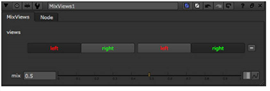如果你在制作立体的或多视图的项目,您可以使用此节点在视窗中查看两个视角的融合效果。这让你可以检查这些视图中的元素是如何对齐的。
另请参阅 Anaglyph 和 SideBySide。
在视窗中显示视图
你可以只显示项目设置中的视图。要查看视图列表,或添加/删除视图,请选择Edit > Project Settings,前往Views选项卡。更多信息请参阅Setting Up Views for the Script。
显示特定的视图
1. 添加一个Viewer节点。
2. 在Viewer的控制面板上,做以下操作之一:
- 如果你在项目设置中勾选了View selection uses buttons?,单击你想显示的视图按钮。例如,点击 right 按钮(如果right视图存在)。
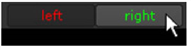
- 如果你没有勾选View selection uses buttons?,请从下拉菜单中选择你想显示的视图。
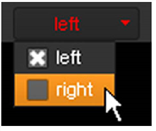
注意:Nuke在.exr文件中列出了视图,他们按顺序出现在剪辑的头部,所以left视图并不总是排在Viewer的第一位。
如果你的视图没有按正确的顺序显示,你可以在Project Settings > Views 选项卡中对他们重新排序。更多信息请查看Setting Up Views for the Script 。
小提示:你也可以在视图上按;(分号)和’(前单引号)键切换不同的视图。
融合显示两个视图
1. 添加一个Viewer节点。
2. 如果需要,请使用JoinViews节点将所有视图连接到单个输出端。更多信息请查看Loading Multi-View Images。
3. 选择 Views > Stereo > MixViews,插入MixViews节点。该节点在视窗中显示两个视图的融合,这让你可以检查这些视图中的元素是如何对齐的。
4. 在MixViews节点的控制面板上,使用 views 或下拉菜单中选择你想显示的两个视图。
5. 调节 mix 滑杆,控制视图间的融合。滑杆为 0 或 1 时,只显示其中一个视图。值在 0 ~ 1 之间时,会对两个视图做不同程度的融合。